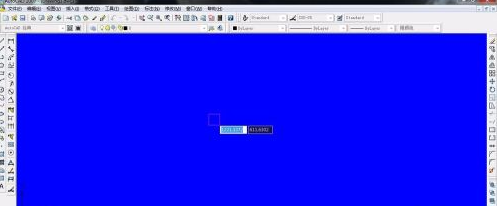你们是不是也在使用AutoCAD2007软件,不过你们晓得AutoCAD2007怎样设置绘图界面背景吗?接着,小编就为各位讲述了AutoCAD2007设置绘图界面背景的方法,感兴趣的用户快来下文看看吧。
第一步,打击打开AutoCAD2007,出现绘图界面;

第二步,在绘图界面单击鼠标右键,单击“选项”,出现选线会话框,单击“显示”;
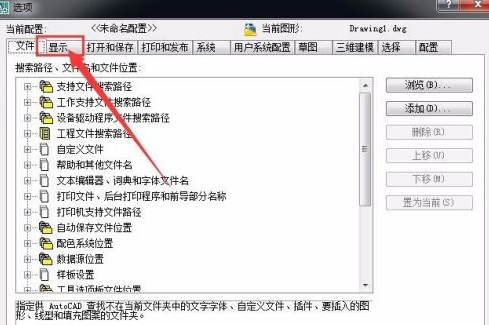
第三步,单击“颜色”,进行下一步;
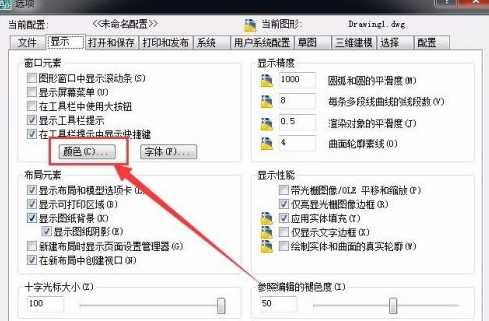
第四步,选择“统一背景”,单击选择“蓝色”,这是左下角预览框就会变蓝;

第五步,单击“应用并关闭”,进行下一步;
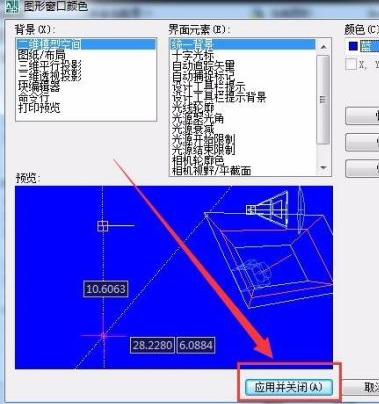
第六步,先单击“应用”,再单击“确定”,进行下一步;
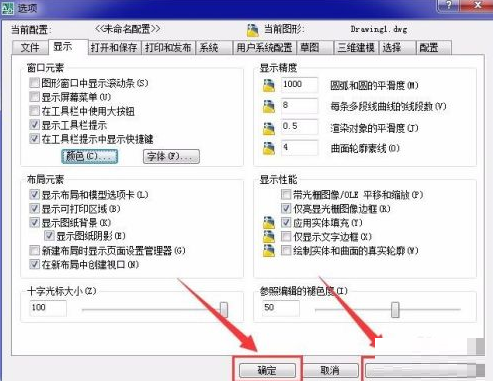
第七步,这是就会返回到绘图界面,这时就可以看到绘图界面被修改成了蓝色,大家可以根据的使用习惯选择不同的统一背景。